라이브 포토를 활용한 움직이는 바탕화면 설정 기능은 iOS16부터 제거되었습니다. iOS 16, iPadOS 16 이전 버전 아이폰, 아이패드를 사용하는 경우에만 아래 방법으로 움직이는 배경화면을 사용할 수 있습니다.
아이폰, 아이패드 애플 iOS 디바이스의 카메라는 사진과 동영상 합성하여 라이브 포토 (Live Photo) 를 만들 수 있다. 라이브 포토는 동영상을 담고 있지만 "사진" 이기에 아이폰의 배경 화면으로 사용할 수 있다. 카메라 어플로 촬영한 사진의 경우 바로 배경 화면을 변경하면 되지만 동영상 경우 라이브 포토로 변환하는 과정이 필요하다.
iPhone 움직이는 바탕화면 적용하기
Step 1. App Store 앱스토어 실행
Step 2. VideoToLive 앱 검색 및 다운로드 받기

Step 3. "~가 사용자의 사진에 접근하려고 합니다" "확인" 눌러 허용하기

Step 4. 라이브 포토로 변경할 동영상 선택

Step 5. 하단 Make Over에서 라이브포토로 사용할 구간 조절 후 상단 "전환" 탭

📢 : 설정 앱 배경화면 변경에서는 라이브 포토 사용 아이콘이 나타나지 않음
📢 : 홈 화면, 잠금 화면 두 가지 중에서 "잠금 화면" 에만 라이브 포토 적용 가능
Step 6. 사진 앱 실행
Step 7. 라이브 포토로 변경된 파일 선택
Step 8. 하단 좌측 공유 아이콘 탭

Step 9. 스크롤 내려 "배경화면 지정" 선택

Step 10. 하단 라이브 포토 아이콘 탭하여 "Live Photo: 켬" 으로 바꾸기
Step 11. 하단 우측 "설정" 버튼 탭
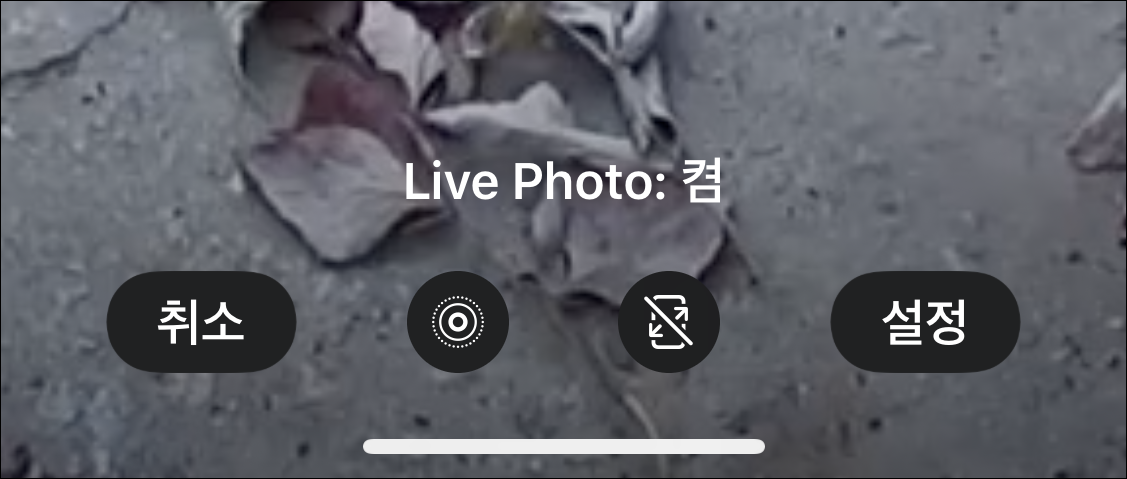
Step 12. "잠금 화면 설정" 선택

배경이 바뀐 후 잠금 화면에서 배경 화면을 누르고 있으면 라이브 포토가 재생된다.

'IT > 아이폰, 아이패드' 카테고리의 다른 글
| 아이폰 라이브 포토 자동 활성화 끄기 (0) | 2020.03.12 |
|---|---|
| 아이폰 Face ID 사용해 토스 잠금 풀기 (0) | 2020.03.09 |
| 아이폰 삭제할 어플 못 찾겠을 때 쉽게 삭제하기 (0) | 2020.03.05 |
| 아이폰 어플 마이크 사용 안될 때 해결하기 (0) | 2020.03.04 |
| 아이폰에서 위성 지도 보는 법 (0) | 2020.03.03 |



